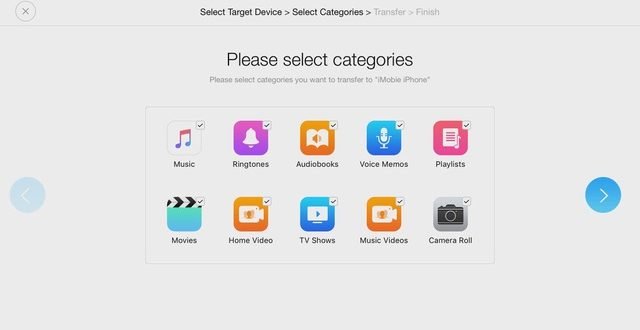Vor knapp einer Woche stellte Apple die neuen iPhones XS, XS Max und XR vor. Alle drei bieten Features, die so manchem Nutzer das Wasser im Mund zusammenlaufen lassen – doch was, wenn ein Blick auf das Preisschild offenbart, dass der Traum vom neuen Gerät doch unrealistisch ist? Die gute Nachricht: Mit einem Update auf iOS 12 kommen auch ältere iOS-Geräte in den Genuss der neuen Funktionen. Darunter etwa FaceTime-Gruppenanrufe und Videoeffekte, neue und verbesserte Animojis, eine neu gruppierte Mitteilungszentrale, Siri-Shortcuts, das Tool ‚Bildschirmzeit‘ oder die neue Maßband-App. Auch im Hintergrund hat sich einiges getan – nachdem der Konzern unter der Haube an einigen Schrauben gedreht hat, lassen sich auch ältere Geräte wieder flüssiger bedienen und Apps starten schneller.
Ein Update auf iOS 12 ist also durchaus sinnvoll. Wir zeigen, wie man vorher mit iMobie AnyTrans ein Backup durchführt, um gegen einen möglichen Datenverlust geschützt zu sein.
Doch warum sollte man dafür nicht einfach auf iTunes setzen? Schließlich ist die App auf allen macOS- und vielen Windows-Geräten bereits vorinstalliert. Die Begründung ist einfach: iTunes verwaltet nicht nur iPhones, iPods und iPads, sondern auch die gesamte Musikbibliothek bzw. Apple Music, Filme, Serien, Podcasts, Internetradio-Streams, Hörbücher und mehr. iMobie AnyTrans fokussiert sich dagegen ausschließlich auf die Synchronisation und Sicherung von iOS-Geräten, sodass die Benutzeroberfläche deutlich reduzierter und intuitiver gehalten werden kann.
Darüber hinaus bietet das Tool einige Extra-Funktionen.
Ein iCloud-Backup mag für einige eine Lösung sein, andere scheuen jedoch den monatlichen Grundpreis oder wollen sensible Daten nicht auf amerikanischen Servern lagern.
So gehts: Das iPhones sichern mit iMobie AnyTrans
Vor dem Backup muss sich der Nutzer zunächst entscheiden: Sollen alle Daten gesichert werden? Brauche ich wirklich jeden einzelnen Film, jedes einzelne Musikstück? Wenn ja, dann ist die 1-zu-1-Sicherung mit nur einem Klick die beste Option. Das gesamte Gerät wird auf die PC-Festplatte gespiegelt und man weiß seine Daten in Sicherheit. Sollte der Speicherplatz knapp werden, kann man auch einen anderen Weg gehen: Auf Wunsch können beispielsweise große Videodateien von der Sicherung ausgeschlossen werden, sodass man etwa nicht unnötig teuren SSD-Platz verbraucht, sondern Filme stattdessen nach der Wiederherstellung erneut direkt auf das iPhone herunterlädt. Diese Gelegenheit kann auch genutzt werden, um das iOS-Gerät aufzuräumen und zu überlegen, welche Inhalte wirklich wichtig sind. Hier gilt: Ein leeres System arbeitet schneller als eines, dessen Festplatte bis zum Rand gefüllt ist.
Das ist natürlich noch nicht alles: Wer möchte, kann auf die Synchronisation per Lightning-Kabel komplett verzichten und die Angelegenheit bequem im Hintergrund über das WLAN erledigen lassen. Hier kann man eigene Intervalle einstellen und ist – im Vergleich zu iTunes – nicht auf eine Steckdose angewiesen, um das Backup zu beginnen. Ein erweiterter App-Downloader speichert auf Wunsch iOS-Apps auf dem Computer und erlaubt dem Nutzer so, auf Wunsch zu älteren Versionen zurückzukehren, wenn etwa eine Funktion weggenommen wurde oder ein Redesign nicht gefällt. Enthalten ist außerdem ein Tool zum Erstellen von Klingeltönen aus Sound-Dateien; diese können hier zurechtgeschnitten und direkt im passenden Format aufs iPhone übertragen werden.
 Mobildingser News rund um Chinaphones, Tablets, Gadgets und mehr
Mobildingser News rund um Chinaphones, Tablets, Gadgets und mehr